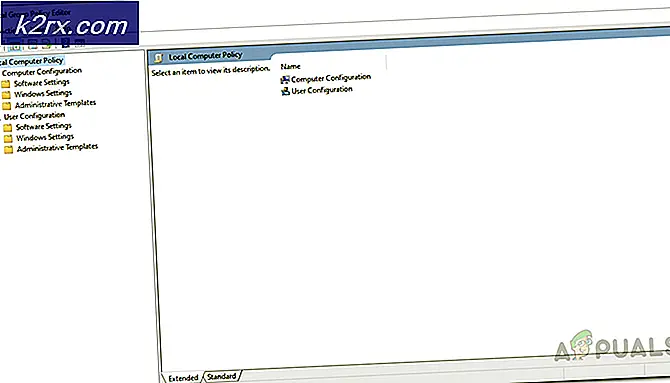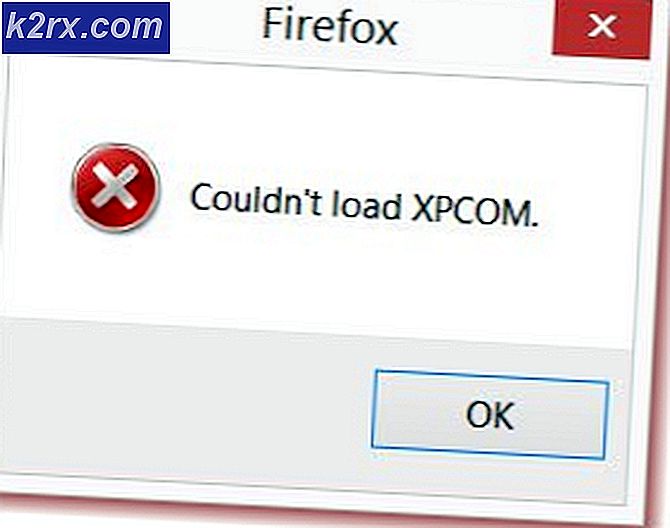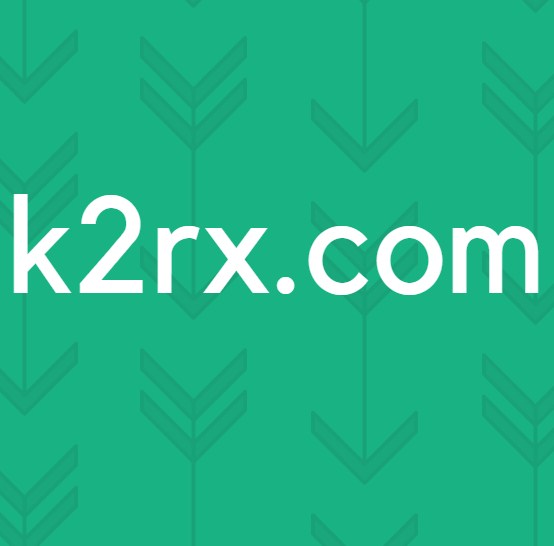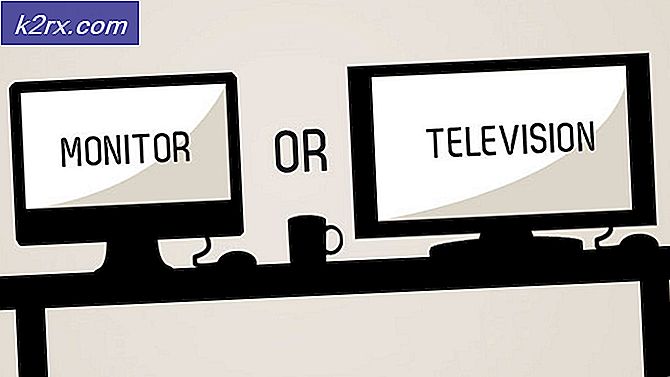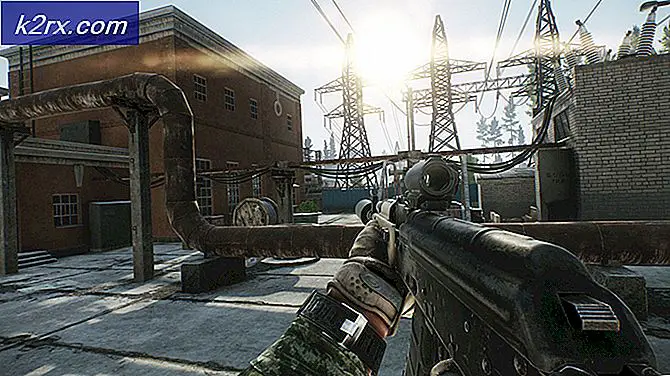Fix: MTG Arena Fehler beim Aktualisieren der Daten
MTG Arena (Magic: The Gathering Arena) zeigt hauptsächlich die Aktualisierungsfehler aufgrund einer falschen Proxy-Konfiguration. Es gibt jedoch Fälle, in denen die vom ISP oder von Spieleservern angewendeten Einschränkungen auch den Aktualisierungsfehler verursachen können. Normalerweise tritt ein Benutzer beim Starten des Spiels auf diesen Fehler auf und die folgende Meldung wird angezeigt:
“Fehler beim Aktualisieren der Daten: Bitte überprüfen sie ihre Verbindung und versuchen sie es erneut.”
Wenn ein Benutzer auf die Schaltfläche "Wiederholen" klickt, wird möglicherweise die Startseite des Spiels angezeigt. Wenn der Benutzer seine Anmeldeinformationen zur Anmeldung eingibt, wird die Meldung erneut angezeigt. Dies ist ein sehr häufiges Problem, das mit den unten aufgeführten einfachen Problemumgehungen gelöst werden kann.
Lösung 1: Deaktivieren Sie die integrierten Windows-Proxy-Einstellungen
Wenn Ihre Internetverbindung verwendet Stellvertreter Einstellungen kann es das Spiel unfähig machen, eine ordnungsgemäße Verbindung zu den Servern herzustellen, und daher den Fehler beim Aktualisieren der Daten verursachen. In diesem Szenario kann das Problem durch Deaktivieren des Proxys behoben werden (eine Lösung, die von vielen betroffenen Benutzern gemeldet wird). Wenn Sie keinen Proxyserver verwenden, versuchen Sie auch dann, alle in der Lösung genannten zugehörigen Einstellungen zu deaktivieren.
- Ausgang die MTG Arena.
- Rechtsklick auf der Windows Schaltfläche und dann im angezeigten Menü auf klicken die Einstellungen.
- Klicken Sie nun auf Netzwerk und Internet.
- Klicken Sie dann im linken Bereich des Fensters auf Proxy.
- Deaktivieren Sie jetzt im rechten Fensterbereich Einstellungen automatisch ermitteln.
- Dann deaktivieren Verwenden Sie das Setup-Skript.
- Jetzt deaktivieren Verwenden Sie einen Proxyserver.
- Dann starten MTG Arena, jetzt eine Nachricht von “auf der Suche nach Updates" wird gezeigt.
- Warten für den Abschluss von Updates.
- Nach Abschluss der Updates Relaunch MTG Arena und prüfen Sie, ob der Fehler behoben ist.
Lösung 2: Verwenden Sie ein VPN
Wenn Ihr ISP oder die Spieleserver regionale Einschränkungen anwenden, kann das MTG Arena-Spiel möglicherweise nicht ordnungsgemäß aktualisiert werden. In diesem Fall kann ein VPN verwendet werden, um diese Einschränkungen zu umgehen.
- Ausgang das Spiel. Herunterladen und Installieren ein VPN (falls nicht bereits installiert).
- Starten das VPN und verbinden an einen anderen Ort.
- Jetzt, starten das Spiel.
- Wenn das Spiel beginnt zu aktualisieren, dann lass es aktualisieren.
- Nach Abschluss des Aktualisierungsvorgangs prüfen wenn das Spiel gut funktioniert.
- Dann trennen Das VPN und das Spiel sollten gut funktionieren.
Lösung 3: Verwenden des Epic Games Launcher
MTG Arena ist auch im Epic Games Store erhältlich. Wenn Sie immer noch auf den Fehler beim Aktualisieren der Daten stoßen, ist es eine gute Idee, das Spiel zu deinstallieren und es dann über das zu verwenden Epic Games Launcher. Epic Games Launcher ist eine separate Plattform, auf der das Spiel gehostet wird. Es besteht die Möglichkeit, dass es hier perfekt funktioniert.
- Ausgang das Spiel. Drücken Sie Windows + S. Geben Sie dann in die Windows-Suche ein Schalttafel. Klicken Sie dann in den angezeigten Ergebnissen auf Schalttafel.
- Dann klicken Sie auf Ein Programm deinstallieren.
- Nun in der Liste der installierten ProgrammeKlicken Sie mit der rechten Maustaste auf “Magic the Gathering Online”Und dann auf klicken Deinstallieren.
- Jetzt Folgen Die Eingabeaufforderungen auf Ihrem Bildschirm, um den Deinstallationsvorgang abzuschließen.
- Neu starten dein System. Nach dem Neustart starten Ihren Browser und navigieren Sie zur MTG Arena-Seite von Epic Games.
- Jetzt Anmelden Verwenden Ihrer Epic Games-Anmeldeinformationen; Andernfalls, Anmelden.
- Klicken Sie dann auf der MTG Arena-Seite auf Erhalten.
- Klicken Sie nun auf die Kauf Schaltfläche des Spiels (da dieses Spiel kostenlos ist, werden Ihnen keine Kosten berechnet).
- Dann starten das Spiel in der Epic Games Launcher (falls installiert), andernfalls laden Sie den Launcher herunter und installieren Sie ihn.
- Jetzt öffnen MTG Arena und Anmeldung mit Ihren Zugangsdaten. Überprüfen Sie, ob das Problem endgültig behoben ist.